Detaljeret instruktioner er i Brugerguiden.
[. . . ] Laserprinter
Brugervejledning
VIGTIGT:
Læs denne vejledning først, og gem den til senere brug.
DEN
LBP-1120 Laserprinter Brugervejledning
Brugervejledninger til printeren
Brugervejledningerne til denne printer er opdelt som beskrevet herunder. Du finder detaljeret information i disse brugervejledninger.
Vejledninger med dette symbol er vejledninger i bogform.
CD-ROM
Vejledninger med dette symbol er PDF-vejledninger, som findes på den medfølgende cd-rom.
· Installation og opsætning af
printerinstallationen
· Tilslutning af printeren til en computer · Installation af printerdriveren · Anvendelse af printeren · Printerindstillinger · Vedligeholdelse og fejlfinding
Kom godt i gang
CD-ROM
Brugervejledning (Dette dokument)
CD-ROM
Illustrationen af printeren på forsiden kan afvige en smule fra printerens faktiske udseende.
Hvordan denne brugervejledning er tilrettelagt
Kapitel 1 Kapitel 2 Kapitel 3 Kapitel 4 Kapitel 5 Kapitel 6 Inden du begynder at anvende denne printer Papirhåndtering Anvendelse af Canon Advanced Printing Technology Vedligeholdelse Fejlfinding Tillæg
Indeholder hovedspecikationerne, ordliste, vedligeholdelse og stikordsregister
· Det er ikke sikkert, at nogle af de heri inkluderede data præcist afspejler den aktuelle model af det bestemte produkt, med hvilken denne
· Ingen dele af dette dokument må fotokopieres, gengives eller oversættes til et andet sprog uden forudgående skriftlig tilladelse fra Canon Inc.
brugervejledning følger. Hvis du har brug for en nøjagtig specifikation, bedes du rette henvendelse til Canon for at få den relevante specifikation.
Indholdsfortegnelse
Introduktion . vii Hvordan denne brugervejledning anvendes . [. . . ] Navnene på de brugerdefinerede papirstørrelser kan bestemmes af brugeren). Outputformat Giver dig mulighed for at vælge den papirstørrelse, der skal udskrives på. BEMÆRK · Vælg [Tilpas sidestørrelse], hvis du vil udskrive med den papirstørrelse, du arbejder med i dit program. · Hvis outputformatet er angivet til andet format end [Tilpas sidestørrelse], vil billedet automatisk blive reduceret eller forstørret, så det passer til siden.
3
Anvendelse af Canon Advanced Printing
Kopier Kopier gør det muligt at angive antallet af udskrevne kopier (1 - 999). Retning Papirretning gør det muligt at vælge udskrivningsretning i forhold til papiret (Stående, Liggende). Sidelayout Sidelayout gør det muligt at vælge mellem antallet af sider, der skal udskrives pr. Hvis du vælger mere end 1 side, bliver billedet måske reduceret, så det passer til det valgte outputformat. (Se "Udskrivning af flere sider på et enkelt ark" på side 3-65. ). Manuel skalering/Siderækkefølge Gør det muligt at formindske eller forstørre billeder. Denne indstilling vises kun, når [1 side pr. (Se "Skalering af et dokument" på side 3-66. ). Hvis du vælger 2, 4, 8 eller 9 sider pr. ark i [Sidelayout], kommer [Siderækkefølge] frem. Du kan vælge den ønskede siderrækkefølge til udskrivning af flere sider.
Papirtype Viser [Papirtype] rulle-menuen og gør det muligt at vælge den papirtype, der skal anvendes til udskrivningen. De papirtyper, du kan vælge, er følgende:
· Almindeligt papir: Transparenter, etiketter, og almindeligt papir (64 - 90 g/m2) · Kraftigt papir: Almindeligt papir (91 - 135 g/m)2) og skrivemaskinepapir (90 g/m2) · Kraftigt, tykt papir: Postkort, kuverter og brugerdefineret papir med en bredde, der er
182 mm eller derunder.
3-54
Anvendelse af udskrivningsindstillingerne
BEMÆRK Hvis du anvender postkort, kuverter eller brugerdefineret papir med en bredde, der er mindre end 182 mm, vil driveren udskrive det som [Kraftigt papir, højt], selv hvis [Almindeligt Papir] eller [Kraftigt papir] angives. Visningsindstillinger Viser listen med de aktuelle printerindstillinger (Se "Visning af printerindstillingerne" på side 3-79. ). Brugerdefineret papirstørrelse Brugerdefineret papirstørrelse gør det muligt hurtigt at definere brugerdefinerede papirstørrelser (formularer) . (Se "Valg af indstillingen Brugerdefineret papirstørrelse" på side 3-69. )
Fanen Finishing
Angiver, om den sidste output er sætvis. Marker [Sætvis]-afkrydsningsfeltet for at samle udskrifterne sætvis.
I Præferencer [Præferencer] på [Finishing]-arket åbner dialogboksen [Præferencer] som vist herunder.
Anvendelse af udskrivningsindstillingerne
3-55
Anvendelse af Canon Advanced Printing
Overlay Et overlay gør det muligt at tilføje ofte anvendte data, for eksempel et logo, til udskriftsdataene fra et program. (Se "Anvendelse af udskrivning med overlay" på side 3-70. )
3
Gernnemfør udskrivning selv ved uoverensstemmelse papirstørrelser Afkrydsningsfeltet gør det muligt at fremtvinge en udskrift, selv når papirstørrelsen ikke passer. Hvis feltet ikke er afkrydset, bliver du bedt om at skifte papir, når programmet registrerer, at en papirstørrelse ikke passer.
Fanen Kvalitet
3
Anvendelse af Canon Advanced Printing
Angiver indstillingerne af opløsningen, halvtonemetoden, lysstyrken og kontrasten.
Opløsning Opløsning gør det muligt at angive printerens opløsning i punkter pr. (Se "Valg af udskriftskvalitet" på side 3-73. ) Halvtone Halvtone gør det muligt at angive halvtonemetoderne (Mønster 1, Mønster 2 og Glat). [. . . ] Ydermere anvendes der kun lidt hukommelse, da kompression og fremføring er effektive, og uanset hvor megen data, du sender, behøver du ikke at øge RAM.
Separatorside
Valgfrie sider, der kan udskrives i begyndelsen af hvert dokument, så udskriftsjob kan holdes adskilt.
Server
En netværkscomputer, der er tilsluttet direkte til printeren. Serveren styrer printeren og håndterer de udskriftsjob, der sendes fra klienterne. Se også Klient.
Skærmet
En kabeltype med en metallisk kappe over det ledende materiale, der forhindrer elektromagnetisk interferens fra de data, der passerer gennem kablet. Der skal anvendes et skærmet kabel af høj kvalitet med denne printer.
6
Tillæg
Skalerbare fonte
Skalerbare fonte gør det muligt at udskrive tegn i forskellige størrelser og rotationsvinkler. [. . . ]

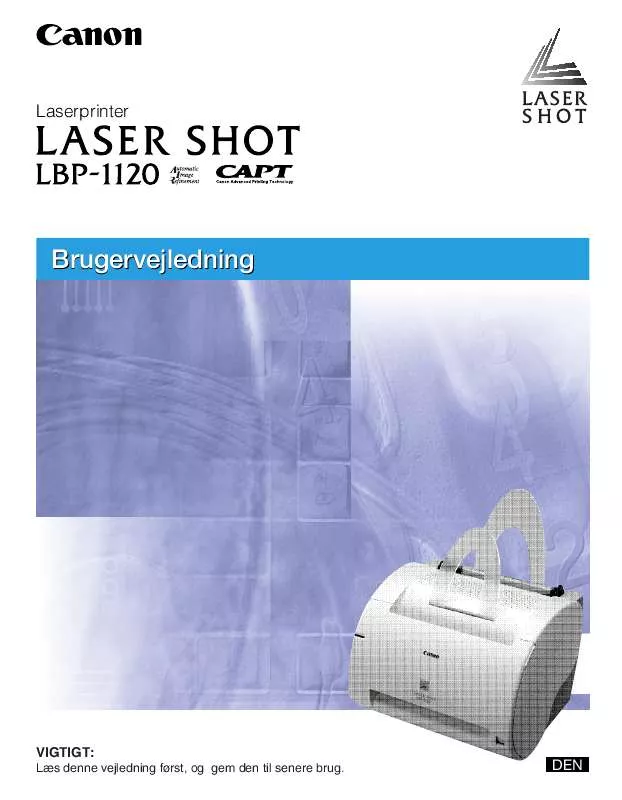
 CANON LASER SHOT LBP-1120 (5245 ko)
CANON LASER SHOT LBP-1120 (5245 ko)
